このサイトはアフィリエイト広告によって運営されています
故障?auひかりのホームゲートウェイやONUのランプ点滅・消灯の原因
|
|
|

auひかりに限らず、ネットへ接続するにはいくつかの機器を通さなければなりません。
主な機器としては、ホームゲートウェイやONU、Wi-Fiを利用する方はルーターなども必要になるでしょう。
それぞれの役割についてはわかりやすく解説している動画があるので参考にしてください。
ネットへの接続が上手くいかない場合、パソコンやスマホといった端末側の原因よりは、ホームゲートウェイやONUなどネットワーク機器に原因があるケースがほとんどです。
その場合、機器のランプ状態(※点滅や消灯、または色)で、ある程度の状況は把握できます。
このページでは、ONUやホームゲートウェイのランプ状態による故障などの見分け方や、対処法について解説をします。
ONUのランプ状態確認
ONUは光ファイバーの光信号を電気信号に変換する機器です。
戸建てタイプやマンションタイプの光配線方式のプランで利用している場合、設置されます。
auひかりで提供しているONUには4つのランプがあります。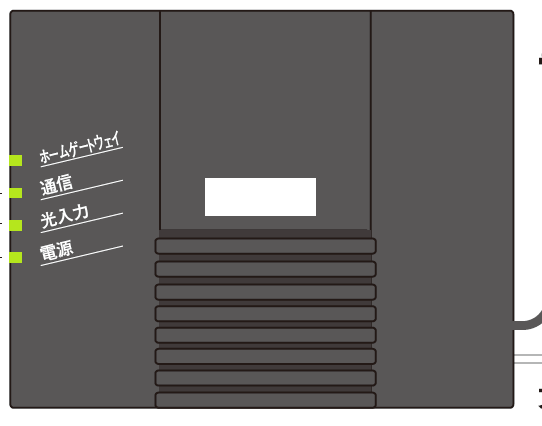 通常はすべてのランプが点灯している事が正常です。「ホームゲートウェイ」ランプだけは橙または不定期に点滅します。
通常はすべてのランプが点灯している事が正常です。「ホームゲートウェイ」ランプだけは橙または不定期に点滅します。
| ホームゲートウェイ消灯 |
ONUとホームゲートウェイとの接続が出来ていません。LANケーブルがきちんと接続されているか確認してみてください。 きちんと接続されているにも関わらず、このランプが点灯しない場合LANケーブルの断線の可能性があります。 LANケーブルを交換してみてください。 |
|
|---|---|---|
| 通信ランプ消灯 |
回線側の通信が取れていません。 コンセント挿入後1分以上たっても点灯しない場合、機器の故障の可能性があります。 KDDIコールセンターに問い合わせましょう。 |
|
| 光入力ランプ消灯 |
光ファイバーが接続されていません。 ONUから壁の光コンセントにきちんと光ファイバーが接続されているか確認してください。 場合によっては宅外、例えば外の電柱に設置されている機器などの不具合の可能性があります。 基本的にKDDIのコールセンターに問い合わせましょう。 |
|
| 電源ランプ | 消灯 |
電源が入っていません。 正常に利用できる事を確認できるコンセントに差し替えてみてください。 また他のランプが点灯しているのに、電源ランプだけが消灯している場合は故障の可能性があります。 KDDIのコールセンターに問い合わせましょう。 |
| 赤点灯 |
こちらも故障の可能性があります。 一度電源を落として、直らなければKDDIのコールセンターに問い合わせましょう。 |
|
ホームゲートウェイのランプ状態確認
ホームゲートウェイはルーター機能を持った機器です。
インターネットの接続認証作業をしたり複数のコンピュータやデバイスを一度にインターネットに接続する役割を持っています。
| 更新ランプ | ■点灯 (たまに赤または橙で点灯する場合は問題ありません) |
|---|---|
| ネット(またはインターネット)ランプ | ■点灯 |
| 電話ランプ | ■点灯 (ひかり電話の申し込みが無い場合は消灯) |
| 無線ランプ | ■点灯 (無線LANの申し込みが無い場合は消灯) |
| 電源ランプ | ■点灯 (無線設定中や更新中は橙で点灯または点滅) |
ホームゲートウェイのランプ異常の対処
ネットランプ(またはインターネットランプ)が消灯している場合や、ひかり電話や無線LANの申し込みがあるにも関わらず電話ランプや無線ランプが消灯している場合、 以下の対処をお試しください。
- 機器の再起動。コンセントを抜き20秒ほど経過後再度挿入してください。
- 再起動で改善しない場合、機器をリセットします。
- ホームゲートウェイのコンセントを抜き10秒ほど待ちます。
- 更新ボタンを押したまま、コンセントを入れます。
(更新ボタンはずっと押したままです)
※更新ボタンは機器によって場所が違います。背面または前面についています。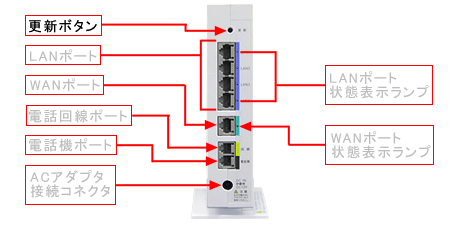


- すべてのランプが同時に2回または3回点滅したら、更新ボタンから指を離します。
これでもランプ異常が直らない場合、下記で紹介しているKDDIのコールセンターに問い合わせましょう。
ONUやホームゲートウェイ以外に無線ルーターを使っている場合

現在、インターネットをWi-Fiで接続している方は多いでしょう。
ホームゲートウェイやONUの異常以外に、Wi-Fiの親機である無線ルーターの異常によってネットが接続できないケースも多々あります。
別記事『auひかりでWiFiを使うためのベストな方法!』でも解説していますが、auひかりでWi-Fiを利用するには無線ルーターを購入、またはKDDIからレンタルという2択です。
どちらのパターンであっても、Wi-Fiがうまく接続されない場合は以下の手順を試してみてください。
- 無線ルーターをONUから外す
- ONUとパソコンを直接LANケーブルで接続する
上記の手順でインターネットに繋がった場合、無線ルーターに異常があります。
逆に、繋がらなかった場合はONUやホームゲートウェイの異常を疑うべきでしょう。
ただ、無線ルーターとONUを接続しているLANケーブルの断線なども考えられるため、LANケーブルを交換してみるのも1つの対処法です。
また、KDDIからレンタルしているルーターであれば交換可能ですが、購入したものに関してはメーカーへの問い合わせ、または買い替えなどが必要になります。
ホームゲートウェイやONU、無線ルーターといったネットワーク機器がすべて正常な場合、ネットワーク上でIPアドレスが上手く取得できていない可能性があります。
別記事『IPアドレスの確認方法』では、IPアドレスの確認方法や取得の仕方について解説しているので、気になる方はチェックしてみてください。
スマホやタブレットでしか無線ルーターを使ってない場合
前述では、ONUやホームゲートウェイからパソコンに直接接続することで異常ある機器の判別方法を解説しました。
ただ、自宅でスマホやタブレットでしかネットを使っていない方もいるはずです。
自宅にパソコンが無い方は、以下の方法で異常ある機器の判別をしてみてください。
- ONUまたはホームゲートウェイに異常がある⇒スマホ上部にWi-Fiマークは出ているのがネットが未接続
- 無線ルーターに異常がある⇒Wi-Fiマークが出ない
簡易的な方法ではありますが、利用中のネットワーク機器のどちらに問題があるのか目安になりますので、試してみる価値はあるでしょう。
auひかりのネット接続・設定・故障の問い合わせ窓口

ONUやホームゲートウエイは、KDDIからのレンタル品になります。
もし、前述した方法で改善がされない場合は故障の疑い強いと言えるでしょう。
ONUやホームゲートウェイが故障している場合、自分で修理などは出来ないためKDDIのテクニカルコールセンターに連絡するのがベストです。
■KDDIテクニカルコールセンター
- 0077-7084 (フリーダイアル)
- 受付時間 : 9:00〜23:00 年中無休
また、電話での問い合わせは混み合うケースもあります。
なかなか電話が繋がらない場合は、『WEBフォーム』からの問い合わせがスムーズでしょう。
サービス変更を検討される方へおすすめ光回線

『故障とかトラブルが面倒だから、思い切って乗換えたい!』
ONUやホームゲートウェイの不具合が頻繁に起きてしまうなどの理由で、auひかりから他社光回線を検討される方もいるかもしれません。
今やインターネットは日常的に利用するサービスになるため、故障や不具合が頻発するのであれば他社への乗換えも1つの改善策です。
| NURO光
|
ビッグローブ光 |
|
|---|---|---|
| 月額料金 | 5,200円 | 5,478円 |
| 最大速度 | 2Gbps(下り) | 1Gbps |
| キャンペーン | 現金75,000円 | 現金70,000円 |
| セット割 | ソフトバンク | au |
ここでは、auひかりにも劣らない他社光回線を紹介します。
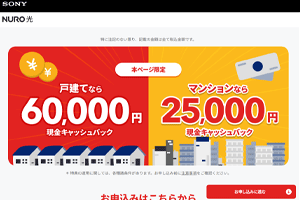
|
|
|
NURO光は、SONYの子会社であるSo-netが独自に提供する光回線になります。 最大の特徴は、他社を寄せつけない圧倒的な通信速度です。 auひかりや一般的な光回線が最大1Gbpsの通信速度で提供しているのに対し、NURO光は理論上2倍にあたる下り最大2Gbpsで提供されているため、通信速度に関する評判は抜群です。 また、So-netが開設している 特設ページ
ただ、NURO光は下記のエリアでしか提供されていないため、注意が必要です。 NURO光の提供エリア
申し込み前には、必ず エリア確認ページ
| |
【おまけ】ONUのランプが正常でも速度が遅い原因

ここまで、auひかりのONUやホームゲートウェイのランプに異常があるケースや、機器自体が故障している可能性がある場合について解説してきました。
ただ、『ランプは正常だけど、思うような通信速度が出ない…』といった悩みを抱えている方もいるかもしれません。
基本的に通信速度が遅いという状態は、ネットには接続されている状態になるので、ONUやホームゲートウェイが問題になっている可能性はかなり低いでしょう。
そのため、速度が遅くなっている原因には下記のケースが多くあります。
- LANケーブルのカテゴリが古いものを使用している
- Wi-Fiのルーターが古い
- 夕方・夜間など利用者が混雑する時間帯に使っているため
上記の例はあくまで一部ですが、通信速度の低下が起きる原因としてよく上がるものです。
auひかりの通信速度が遅くなる原因については、『auひかりの実際の速度はどのくらい?』にて詳しく解説しています。
LANケーブルのカテゴリが古いものを使用している
LANケーブルにはいくつか種類があり、古いタイプのLANケーブルを使っていると速度がでない場合があります。
| カテゴリ | 速度 | 周波数 | 用途 |
|---|---|---|---|
| 5e | 1Gbps | 100Mhz | ADSL・光回線で日常的にネットを利用する方 |
| 6 | 1Gbps | 250MHz | 快適な速度の光回線を使いたい方 |
| 6A | 10Gbps | 500MHz | 動画を快適に再生したい方 |
| 7 | 10Gbps | 600MHz | オンラインゲームのラグが気になる方 |
速度的には5e以上であれば問題ないのですが、ノイズなどが入りやすいのでできればカテゴリー6以上がおすすめです。
現在使っているLANケーブルのカテゴリを確認するには、ケーブル自体を確認してみましょう。

Wi-Fiルーターが古い
無線LAN(Wi-Fi)で接続している方は、ルーター自体の性能でも速度が大きく違ってきます。
数年前に購入したルーターをいまだに使っている方は、Wi-Fiルーターの規格を確認してみましょう。
| 規格 | 最大速度 |
|---|---|
| IEEE.802.11b | 11Mbps |
| IEEE.802.11g | 54Mbps |
| IEEE.802.11a | 54Mbps |
| IEEE.802.11n | 150~300Mbps |
| IEEE.802.11ac (Wi-Fi5) |
300~1200Mbps |
| IEEE.802.11ax (Wi-Fi6) |
1200~4800Mbps |
11b、11g、11aはかなり古い規格なので、使っている方はかなり少数だと思います。
基本的には2010年よりも前に購入した物になるので、もし今だに使っている場合、すぐに買い替えが必要です。
一番注意したいのが11nを使っている方です。
2010年代前半ぐらいにルーターを購入した方は、11nまでしか対応していない可能性があります。
この辺のルーターを使っている方も買い替えを検討した方が良いでしょう。
これからWi-Fiルーターを購入する場合、基本的にはWi-FI6(11ax)に対応したルーターがおすすめです。
夕方・夜間などの混雑、回線自体が遅い
夕方以降など、インターネットのアクセスが集中する時間帯はどうしても速度が低下してしまいます。
インターネット回線は全く同じサービスを使っていても、住んでいる地域や自宅周りの環境などで速度が大きく変わってきます。
一般的にauひかりは他のサービスと比べると速度が速いと言われていますが、人によっては速度がでないこともありうるでしょう。
こればかりは、実際に使ってみないと誰にも分かりません。
特に、マンションなどの集合住宅では配線方式的に速度が出にくいVDSLやLAN配線になっている事も原因となります。
また、マンション全体で回線を共有しているため、夕方以降の速度低下が起こりやすいといわれています。
このように回線自体の問題であれば、auひかりから他社回線に乗り換えるしか対処方法はありません。
| 光回線 | 最大速度 | 平均速度 |
|---|---|---|
| NURO光
|
下り:2Gbps 上り:1Gbps |
下り:478.99Mbps 上り:417.5Mbps |
| ソフトバンク光
|
1Gbps | 下り:305.63Mbps 上り:198.26Mbps |
| ドコモ光
|
1Gbps | 下り:251.79Mbps 上り:192.07Mbps |
できるだけ平均速度が速い回線を選ぶのが良いでしょう。
|
|
|
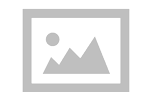 最初にこれを知っておこう!auひかり基礎知識
auひかりの速度の秘密や、各種割引を受ける方法などを紹介しています。auひかりに乗り換える前に是非チェックしておきましょう。また光回線とADSL、モバイルWi-Fiとの違いについて...
最初にこれを知っておこう!auひかり基礎知識
auひかりの速度の秘密や、各種割引を受ける方法などを紹介しています。auひかりに乗り換える前に是非チェックしておきましょう。また光回線とADSL、モバイルWi-Fiとの違いについて...
 固定IPアドレスは必要?知っておきたいメリット・デメリットまとめ
インターネットの利用する際、固定IPアドレスが必要かどうか解説しています。多くのプロバイダでは、固定IPアドレスは有料のサービスですが、VPNやリモートアクセス、IoTなどの機...
固定IPアドレスは必要?知っておきたいメリット・デメリットまとめ
インターネットの利用する際、固定IPアドレスが必要かどうか解説しています。多くのプロバイダでは、固定IPアドレスは有料のサービスですが、VPNやリモートアクセス、IoTなどの機...
 自宅の電話をより便利に!auひかり電話のオプションサービスや料金を解説
auひかり電話は通常1780円かかる固定電話を月額500円で利用できる固定電話サービスです。またナンバーディスプレイや転送電話などNTT同様あらゆるオプションサービスが付属してい...
自宅の電話をより便利に!auひかり電話のオプションサービスや料金を解説
auひかり電話は通常1780円かかる固定電話を月額500円で利用できる固定電話サービスです。またナンバーディスプレイや転送電話などNTT同様あらゆるオプションサービスが付属してい...
 間違えて申し込んだauひかりの工事費やキャンセル料は請求される?
近年、多くの人が家にネット回線を導入しています。契約の仕方は様々あり、それぞれに特徴もあります。しかし、中には言葉巧みに営業を掛け無駄なサービスに有料登録させてくる店...
間違えて申し込んだauひかりの工事費やキャンセル料は請求される?
近年、多くの人が家にネット回線を導入しています。契約の仕方は様々あり、それぞれに特徴もあります。しかし、中には言葉巧みに営業を掛け無駄なサービスに有料登録させてくる店...
 J:COMのデメリットをすべて暴露!速度が遅い、料金が高いは本当か?
J:COMは「速度が遅い」「料金が高い」という口コミが絶えません。またメンテナンスや点検と称して営業・勧誘をしてきたり苦情も絶えません。この記事ではJ:COMのデメリットをまと...
J:COMのデメリットをすべて暴露!速度が遅い、料金が高いは本当か?
J:COMは「速度が遅い」「料金が高い」という口コミが絶えません。またメンテナンスや点検と称して営業・勧誘をしてきたり苦情も絶えません。この記事ではJ:COMのデメリットをまと...

